
Das Kontextmenü in Windows bietet einen bequemen Ort, um Programme zu starten, auf Websites zuzugreifen und Ordner zu öffnen. Es gibt verschiedene Möglichkeiten, dem Menü Programme hinzuzufügen, darunter a Registrierungsmethode und ein kostenloses Tool .
Wir haben ein weiteres kostenloses Tool namens Right Click Context Menu Adder gefunden, mit dem Sie dem Desktop-Kontextmenü und dem Ordner-Kontextmenü mehr als nur Programme hinzufügen können. Sie können den Menüs Ordner, Webadressen und Dateien sowie Programme hinzufügen.
Rechtsklick-Kontextmenü Adder ist portabel und muss nicht installiert werden. Um es auszuführen, extrahieren Sie einfach die heruntergeladene ZIP-Datei (siehe den Link am Ende dieses Artikels) und doppelklicken Sie auf die EXE-Datei.
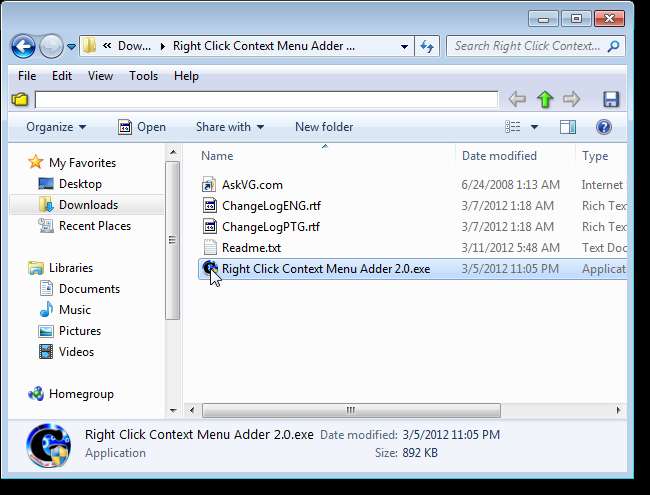
Wenn das Dialogfeld Benutzerkontensteuerung angezeigt wird, klicken Sie auf Ja, um fortzufahren.
HINWEIS: Abhängig von Ihrem wird dieses Dialogfeld möglicherweise nicht angezeigt Einstellungen für die Benutzerkontensteuerung .
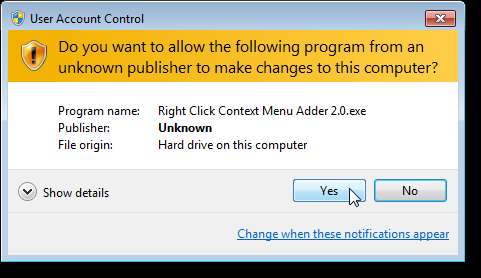
Stellen Sie sicher, dass die Registerkarte Elemente zum Menü hinzufügen ausgewählt ist. Wählen Sie im Feld Elementtyp zum Hinzufügen den Elementtyp aus, der dem Kontextmenü hinzugefügt werden soll. Zunächst fügen wir unserem Kontextmenü ein Programm hinzu. Klicken Sie dazu rechts neben dem Bearbeitungsfeld Programm hinzufügen auf Suchen.
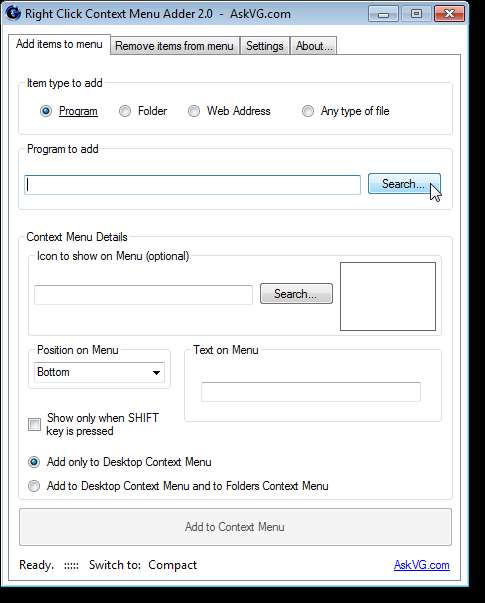
Navigieren Sie im Dialogfeld Zum Hinzufügen eines Programms auswählen zu dem Ordner, der das hinzuzufügende Programm enthält, und wählen Sie die EXE-Datei für das Programm aus. Klicken Sie auf Öffnen.
HINWEIS: Sie können auch auswählen, ob Sie MSI-Dateien oder BAT-Dateien aus der Dropdown-Liste rechts neben dem Bearbeitungsfeld Dateiname hinzufügen möchten.
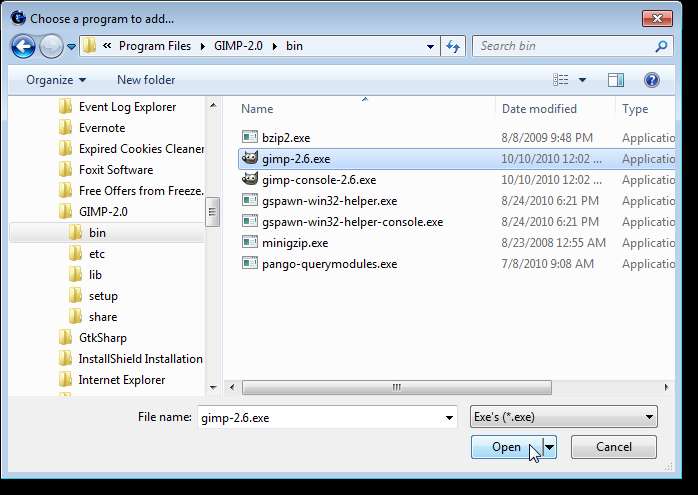
Das Symbol für eine Programmdatei wird automatisch aus der Datei extrahiert. Wenn Sie jedoch ein benutzerdefiniertes Symbol auswählen möchten, verwenden Sie die Schaltfläche Suchen im Symbol, das im Menüfeld angezeigt wird, um ein Symbol auszuwählen, das bei Bedarf links neben dem Programm im Kontextmenü angezeigt werden soll.
HINWEIS: Wenn Sie ein Symbol aus einer Datei extrahieren müssen, z. B. einer Programmdatei (.exe) oder einer Ressourcenbibliothek (.dll), können Sie dies tun Verwenden Sie das kostenlose BeCyIconGrabber-Tool . Sie können auch nach kostenlosen .ico-Dateien suchen und diese herunterladen IconFinder website.
Da das Hinzufügen eines Symbols zum Menüelement optional ist, können Sie das im Menüfeld anzuzeigende Symbol ausblenden, indem Sie unten im Dialogfeld auf den Link Kompakt neben Wechseln zu klicken. Klicken Sie auf den Link Erweitert, um das Symbol anzuzeigen, das im Menüfeld angezeigt werden soll.
Wählen Sie in der Dropdown-Liste Position im Menü aus, wo das Element im Kontextmenü angezeigt werden soll. Geben Sie den Namen des Elements ein, das im Menü im Bearbeitungsfeld Text im Menü angezeigt werden soll.
Wenn das Element nur im Kontextmenü angezeigt werden soll, wenn Sie die Umschalttaste drücken, aktivieren Sie das Kontrollkästchen Nur anzeigen, wenn die UMSCHALTTASTE gedrückt wird.
Um das Element nur zum Desktop-Kontextmenü hinzuzufügen, aktivieren Sie das Optionsfeld Nur zum Desktop-Kontextmenü hinzufügen. Wenn Sie möchten, dass das Element sowohl zum Desktop- als auch zum Ordner-Kontextmenü hinzugefügt wird, aktivieren Sie das Optionsfeld Zum Desktop-Kontextmenü und zum Ordner-Kontextmenü hinzufügen.
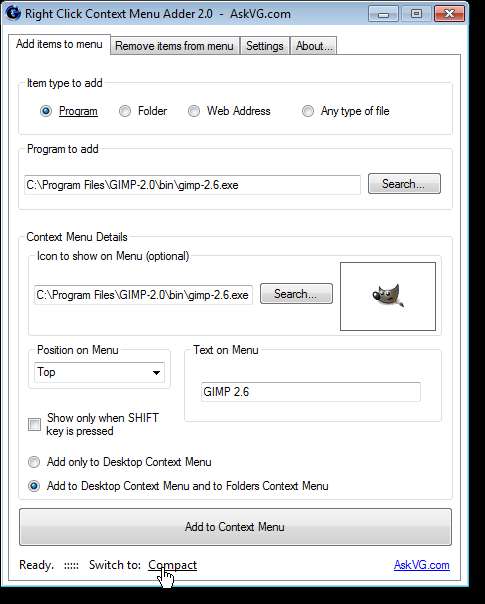
Wenn Sie alle Optionen angegeben haben, klicken Sie auf Zum Kontextmenü hinzufügen.
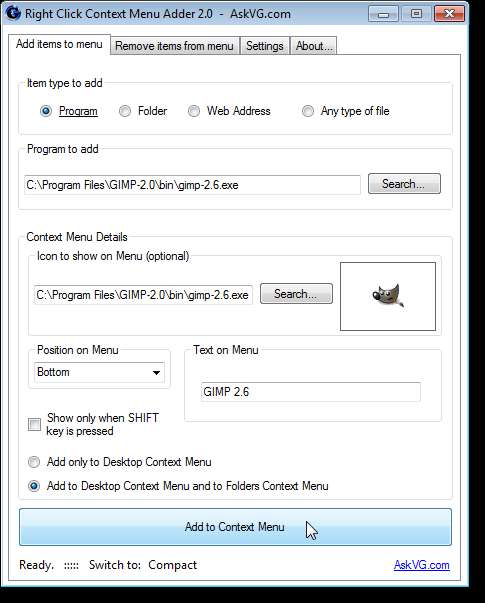
In einem Bestätigungsdialogfeld wird angezeigt, dass das Element zum Menü hinzugefügt wurde. Klicken Sie auf OK, um es zu schließen.
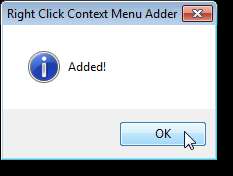
Um dem Kontextmenü eine Webadresse hinzuzufügen, wählen Sie im Feld Hinzufügender Elementtyp die Option Webadresse aus. Wenn Sie das Favicon für die Site automatisch herunterladen möchten, aktivieren Sie das Kontrollkästchen Website-Symbol herunterladen (Favicon) unter dem Optionsfeld Webadresse.
Geben Sie die URL für die gewünschte Website in das Bearbeitungsfeld Programm zum Hinzufügen ein. Wählen Sie die Position im Menü und geben Sie den Text im Menü sowie die anderen zuvor beschriebenen Optionen an. Klicken Sie auf Zum Kontextmenü hinzufügen.
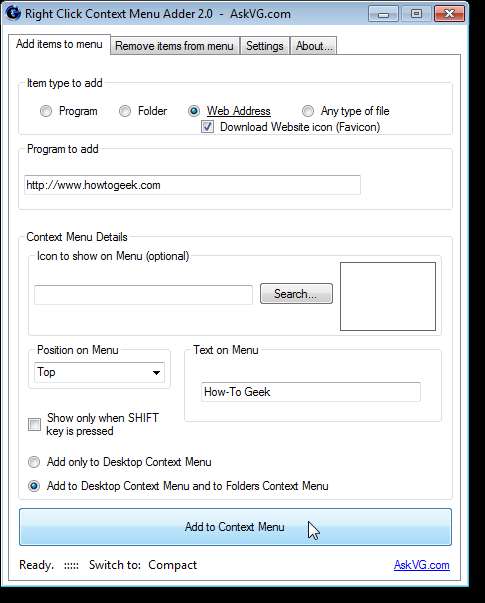
Um einen Ordner, auf den Sie häufig zugreifen, zum Kontextmenü hinzuzufügen, wählen Sie im Feld Elementtyp zum Hinzufügen den Ordner aus. Klicken Sie im Feld Programm zum Hinzufügen auf Ordner auswählen.
HINWEIS: Sie können dem Kontextmenü auch Dateien hinzufügen. Wenn Sie einen beliebigen Dateityp hinzufügen, wird die Schaltfläche Ordner auswählen zur Schaltfläche Suchen. Wählen Sie die Datei aus und geben Sie die anderen Optionen wie für einen Ordner an.

Navigieren Sie im Dialogfeld Nach Ordner suchen zum gewünschten Ordner, wählen Sie ihn aus und klicken Sie auf OK. Wenn Sie einen Ordner zum Hinzufügen erstellen möchten, klicken Sie auf die Schaltfläche Neuen Ordner erstellen.
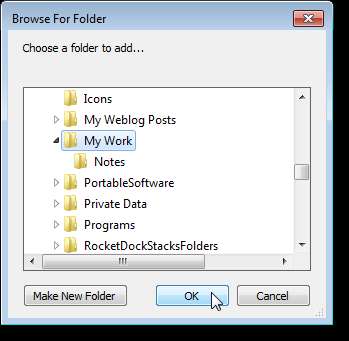
Ein Symbol wird einem Ordner nicht automatisch hinzugefügt. Um eine auszuwählen, klicken Sie im Symbol auf Suchen, um sie im Menüfeld anzuzeigen (wenn Sie sich im erweiterten Modus befinden).
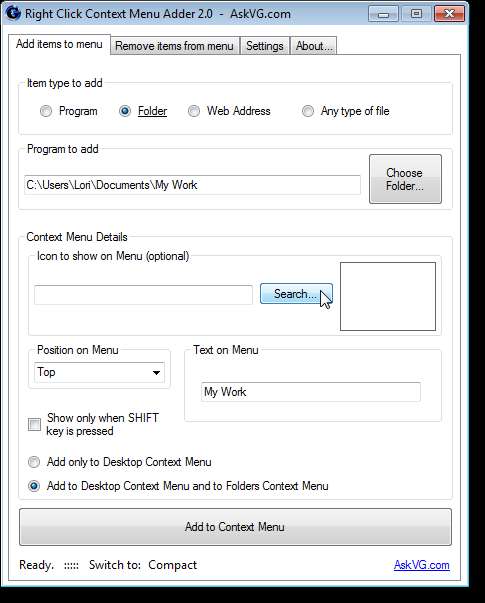
Navigieren Sie im Dialogfeld Symbol auswählen zu dem Ordner mit der ICO-Datei, die Sie für den Ordner im Menü verwenden möchten, wählen Sie sie aus und klicken Sie auf Öffnen.
ANMERKUNG: Wenn Sie das Standardordnersymbol verwenden möchten, können Sie das Symbol aus der Datei shell32.dll im Ordner C: \ Windows \ System32 extrahieren mit dem kostenlosen BeCyIconGrabber-Tool . Sie können auch nach kostenlosen .ico-Dateien suchen und diese herunterladen IconFinder website.
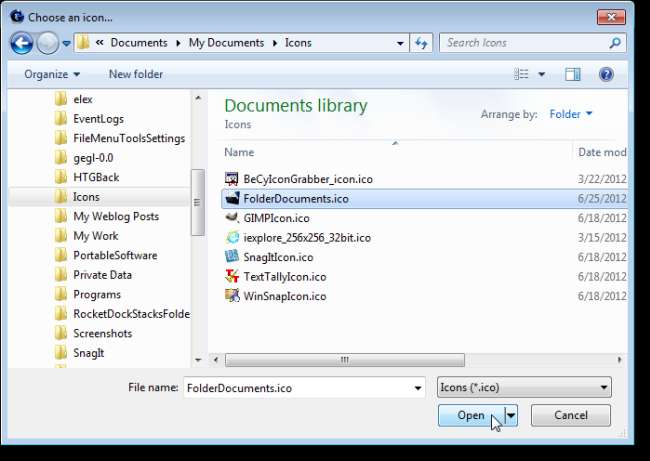
Klicken Sie auf Zum Kontextmenü hinzufügen, um den Ordner zum Kontextmenü hinzuzufügen.
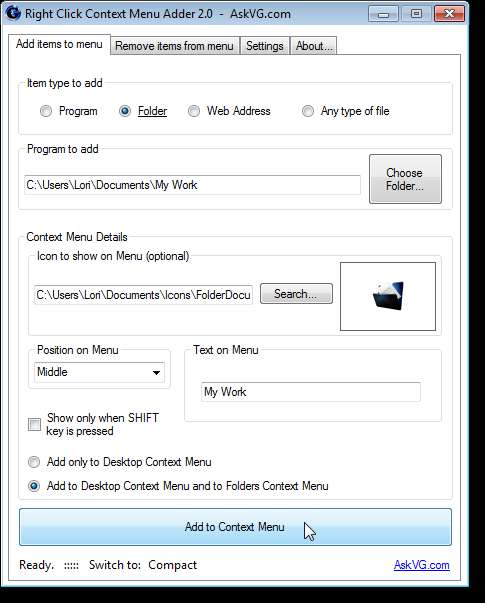
So sieht unser Menü aus, nachdem Sie die How-To Geek-Website oben, einen Ordner in der Mitte und GIMP unten hinzugefügt haben.

Sie können Elemente auch einfach aus dem Kontextmenü entfernen. Klicken Sie dazu auf die Registerkarte Elemente aus Menü entfernen.
HINWEIS: Möglicherweise werden die Optionen, die Sie in der Liste Zu entfernendes Element auswählen hinzugefügt, nicht angezeigt. Dies kann der Fall sein, wenn im Feld Optionen unten auf der Registerkarte die Option Nur im Desktop-Kontextmenü angezeigte Elemente anzeigen ausgewählt ist. Wenn Sie das Element sowohl dem Desktop- als auch dem Ordner-Kontextmenü hinzufügen möchten, müssen Sie im Optionsfeld das Optionsfeld Elemente anzeigen, die im Desktop-Kontextmenü und im Ordner-Kontextmenü angezeigt werden.
Wählen Sie in der Liste Zu entfernendes Element auswählen die Option aus, die Sie aus dem Kontextmenü entfernen möchten, und klicken Sie auf Entfernen. Klicken Sie im angezeigten Bestätigungsdialogfeld auf Ja.
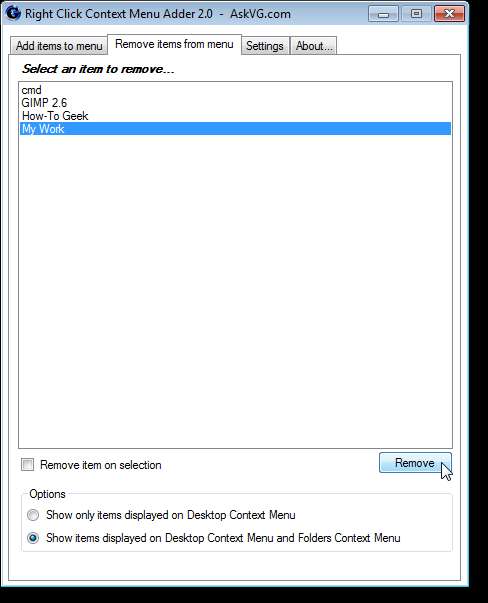
Um die Einstellungen für Rechtsklick-Kontextmenü-Addierer zu ändern, klicken Sie auf die Registerkarte Einstellungen. Verwenden Sie die Dropdown-Liste Sprache auswählen, um die Sprache für das Programm zu ändern.
Wenn das Bestätigungsdialogfeld beim Entfernen von Elementen aus dem Kontextmenü nicht angezeigt werden soll, aktivieren Sie das Kontrollkästchen Vor dem Entfernen von Elementen fragen, damit das Kontrollkästchen KEIN Häkchen enthält.
Um die Bestätigung anzuzeigen, dass ein Element nur in der Statusleiste und nicht in einem separaten Dialogfeld hinzugefügt wurde, aktivieren Sie das Kontrollkästchen "Hinzugefügt" nur in der Statusleiste anzeigen, damit das Kontrollkästchen KEIN Häkchen enthält.
Wenn Sie keine Symbole für Ihre Menüelemente angeben möchten, können Sie wählen, immer im Kompaktmodus zu starten.
Für Webadressen können Sie angeben, welchen Webbrowser Sie zum Öffnen der Websites verwenden möchten. Dies kann sich von Ihrem Standardbrowser unterscheiden. Klicken Sie im Feld Webadressen mit diesem Browser öffnen auf die Schaltfläche Ändern und wählen Sie die EXE-Datei für den gewünschten Browser aus.
Da der Rechtsklick-Kontextmenü-Addierer portabel ist, können Sie diese Einstellungen in einer INI-Datei im selben Verzeichnis wie das Programm speichern. Aktivieren Sie dazu das Optionsfeld Datei im Programmordner im Feld Einstellungen speichern in. Auf diese Weise können Sie den Programmordner auf einem USB-Stick ablegen und mitnehmen.
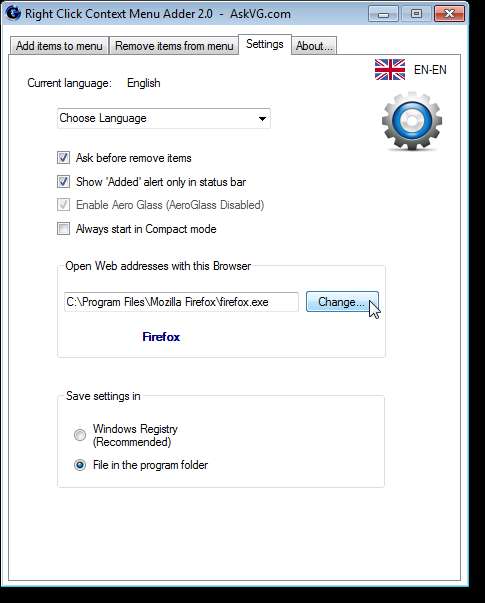
Kontextmenü mit der rechten Maustaste Mit Adder können Sie Ihr Kontextmenü ganz einfach als zentralen Ort zum Ausführen von Programmen, zum Zugreifen auf Websites und zum Öffnen von Dateien und Ordnern verwenden. Wir haben das Programm in Windows 7 getestet, aber es soll auch in Windows 8 funktionieren.
Laden Sie Right Click Context Menu Adder von herunter http://vishal-gupta.deviantart.com/art/Right-Click-Context-Menu-Adder-244062201 .







